4年最佳MP2023刻录机-不可错过的4大视频刻录机
 更新于 欧丽莎 / 12年2021月17日00:XNUMX
更新于 欧丽莎 / 12年2021月17日00:XNUMX由于各种原因,人们希望录制屏幕视频,音频或其他内容以 创建在线课程, 记录游戏画面,捕获用于不同目的的桌面活动。 最后,他们需要以最流行的格式保存录制的视频,以便可以轻松地广泛传播视频。
您可以在市场上找到许多不同的屏幕录像机,其中大多数具有多种功能,可以帮助您完成所需的工作。 令人沮丧的是,您不允许以首选格式保存视频或音频。
有些人发现他们可以 将视频转换为MP4 之后,使用一些视频转换器工具。 它可能会起作用,但是看起来像是在浪费时间,因为您可以完全录制屏幕,然后直接通过正确的录制器将其保存为MP4。
在这篇文章中,我们将为您展示最方便,最有效的工具。 在下面展开它们。
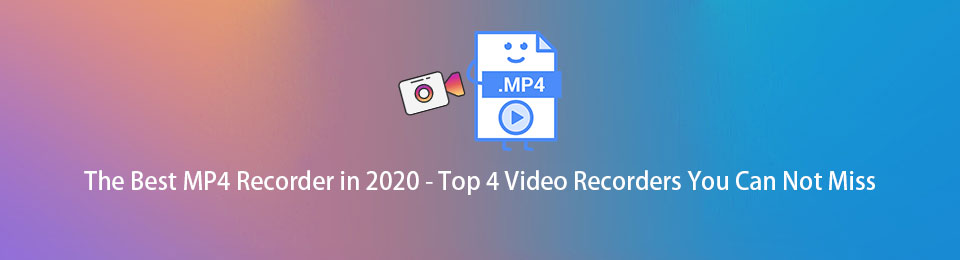
第1部分:iPhone是否可以在MP4中录制视频
作为流行的手机,iPhone已经升级了其相机规格和录制功能,以满足用户的需求。 如今,iPhone成为最好的MP4录音机之一。
但是,其录制视频的默认格式为HEVC,您需要更改其设置以将录制的视频保存在MP4中。
首先,去 个人设置 > 相机 > 格式。 然后你可以看到 高效率 默认情况下处于选中状态。 此选项使iPhone可以高效捕获视频 HEVC 格式化以减小尺寸。 你应该选择 最兼容 以MP4格式保存视频。
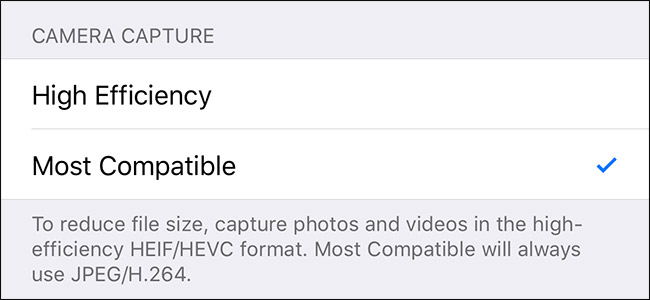
之后,您可以轻松地向下滑动屏幕并启用屏幕录制以 捕获iPhone屏幕 MP4中的视频。
FoneLab屏幕录像机允许您在Windows / Mac上捕获视频,音频,在线教程等,并且您可以轻松自定义大小,编辑视频或音频等。
- 在Windows / Mac上录制视频,音频,网络摄像头并拍摄屏幕截图。
- 保存前预览数据。
- 它是安全且易于使用的。
第2部分:如何使MP4中的OBS记录
我们列表中的第二个是 OBS Studio,它也被称为 Open Source Broadcaster Software。 OBS可以录制MP4吗? 作为最兼容的格式之一,在 MP4 中制作 OBS 记录成为许多用户经常问到的问题。 这个问题的答案是当然可以!
如何使OBS记录在MP4中
幸运的是,MP4是该选项中的一种记录输出格式。 您可以通过以下方式轻松地以MP4格式而不是默认的MKV格式制作OBS记录 文件 > 个人设置 > 输出 > 高级 旁边 输出方式 > 录音 > 录制格式 > MP4.
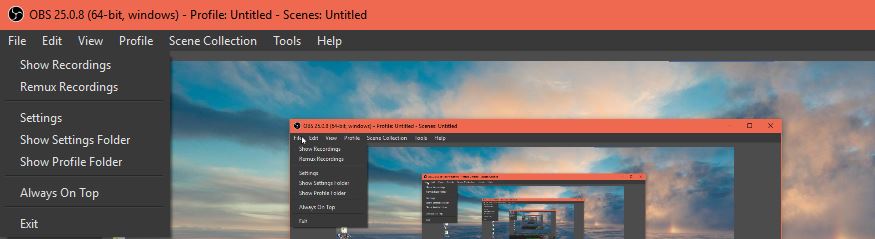
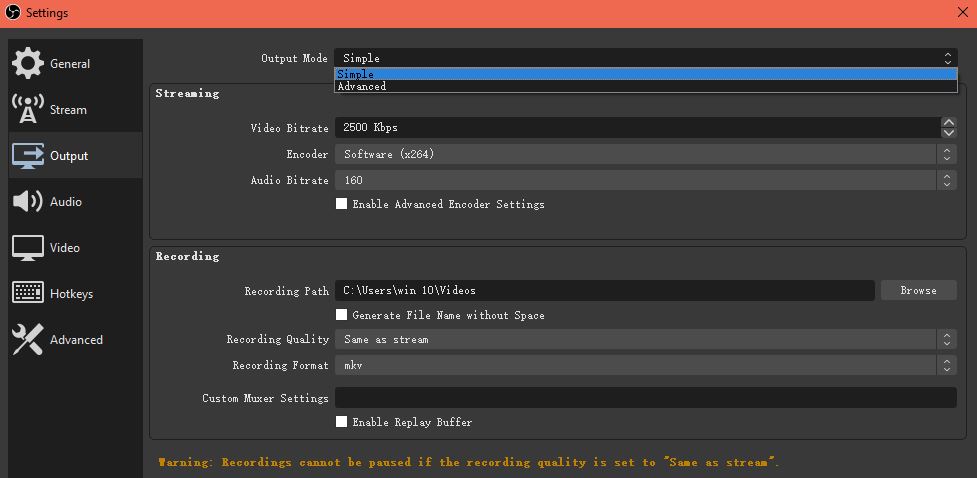
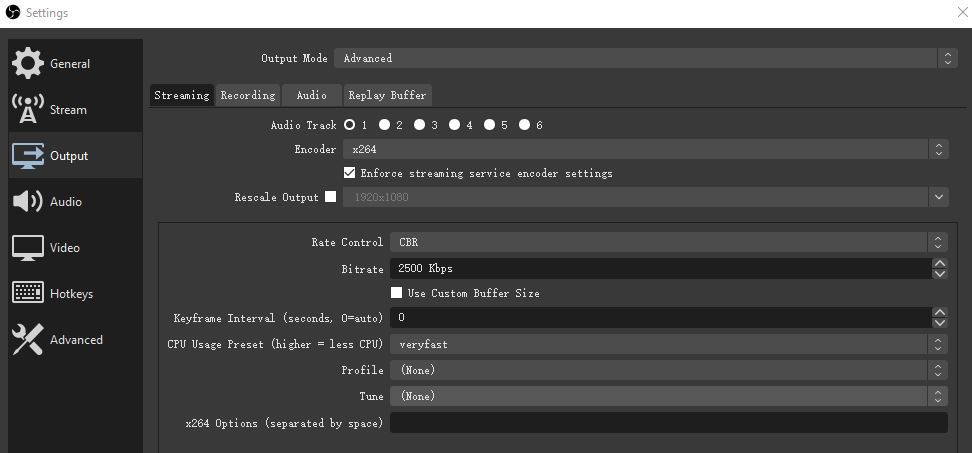
很容易,对吧? 将会提醒您,如果无法最终确定MP4文件,则将无法恢复该文件。 因此,最好将录制完成后重新混音到MP4。
如果您想要更多选择,请继续。
第3部分:最佳MP4记录器-FoneLab屏幕记录器
FoneLab屏幕录像机 是当今市场上最好的屏幕录像机之一。 它非常易于使用和高效,因此您可以 录音屏幕 和网络摄像头同时轻松实现。 此外,它具有广泛的功能,可以使用各种工具制作具有专业外观的视频,因此您可以添加注释,修剪视频,使用鼠标指示进行录制,录制屏幕排除不需要的窗口等。
下面是有关如何使用这款出色的MP4录音机或MP4屏幕录音机的教程。
首先,您需要从其官方网站下载最佳的MP4录音机。 然后,按照屏幕上的说明完成安装。 如果选中启动按钮,程序将自动打开。
视频录像机 这里。 如果只想录制音频,则可以选择 录音机 代替。

录制之前,您将需要选择录制区域。 请点击 是 捕获整个屏幕或点击 定制版 录制具有固定区域或窗口的屏幕。 您也可以相应地启用网络摄像头,系统声音或麦克风。

你可以看到 设置记录长度 在窗口的底部中央,单击它,然后您可以设置记录长度以自动停止记录。
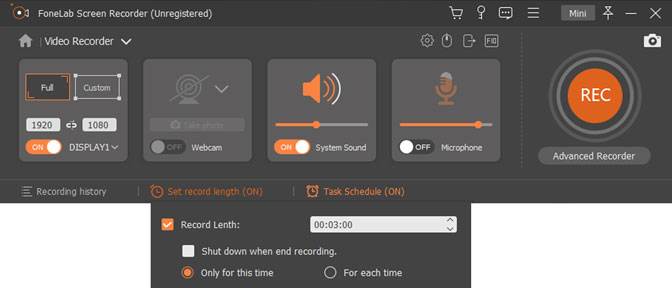
此外,您还可以在录制过程中添加各种注释,例如文本,线条,形状等。

点击橙色 REC 按钮捕获所需的屏幕。
点击 停止 如果您要停止录制,请按。 然后点击 保存 图标,然后选择一个位置来保存录制的视频。

正如你可以看到, FoneLab屏幕录像机 是您制作视频教程的最佳选择,因为您可以在其中添加旁白。
FoneLab屏幕录像机允许您在Windows / Mac上捕获视频,音频,在线教程等,并且您可以轻松自定义大小,编辑视频或音频等。
- 在Windows / Mac上录制视频,音频,网络摄像头并拍摄屏幕截图。
- 保存前预览数据。
- 它是安全且易于使用的。
第4部分:Mac上的MP4录像机-QuickTime 7 Pro
QuickTime是列表中的最后一个录像机。 作为内置功能,它在Mac上是终极媒体播放器而闻名, QuickTime记录器 还可以帮助用户录制屏幕,修剪视频,压缩视频文件等。
在24年2018月7日,Apple放弃了对MacOS版本的QuickTime 4 Pro的支持,该版本可用于在Mac上录制视频并将其保存为MP4格式(如果还有的话)。 以下是在Mac上使用QuickTime 7 Pro录制MPXNUMX的方法。
在Mac上打开QuickTime,单击 文件 > 新的屏幕录制。 然后开始在屏幕上记录您想要的内容。
点击 文件 > 出口 > 电影转MPEG-4 完成时。 您可以在框中输入名称,然后单击 保存 按钮。
底线
跟别人比较 FoneLab屏幕录像机 最适合希望使用用户友好和高效的MP4录制工具的人。 为了防止人们错过他们想要的东西,它甚至可以用来启用计划的屏幕记录以供离线观看。
以上就是有关顶级MP4刻录机的信息,供您参考。 在某些情况下,如果您想录制带有生动注释的视频屏幕,FoneLab Screen Recorder是您的明智选择。 为什么不下载并立即尝试!
FoneLab屏幕录像机允许您在Windows / Mac上捕获视频,音频,在线教程等,并且您可以轻松自定义大小,编辑视频或音频等。
- 在Windows / Mac上录制视频,音频,网络摄像头并拍摄屏幕截图。
- 保存前预览数据。
- 它是安全且易于使用的。
